במסמך הזה מוסבר איך להשתמש ב-Gemini Code Assist, כלי מבוסס-AI שמשתלב עם סביבת הפיתוח המשולבת (IDE) כדי לעזור לכם לבצע את הפעולות הבאות ב-VS Code או ב-IntelliJ ובסביבות פיתוח משולבות אחרות של JetBrains שנתמכות:
- לקבל הנחיות שיעזרו לכם לפתור בעיות בקוד.
- יוצרים קוד לפרויקט.
- אפשר לנהל את ההקשר של הפרויקט על ידי ציון קבצים ותיקיות.
- יצירה של פקודות וכללים בהתאמה אישית.
המסמך הזה מיועד למפתחים בכל רמות המיומנות. ההנחה היא שיש לכם ידע בעבודה עם VS Code או IntelliJ ועם סביבות פיתוח משולבות (IDE) אחרות של JetBrains שנתמכות. אפשר גם להשתמש ב-Gemini ב-Android Studio.
לפני שמתחילים
VS Code
אם עדיין לא עשיתם את זה, אתם יכולים להגדיר את Gemini Code Assist ללקוחות פרטיים, Gemini Code Assist Standard או Gemini Code Assist Enterprise.
לפני שבודקים את היכולות של Gemini Code Assist בקובץ הקוד, צריך לוודא ששפת התכנות של הקובץ נתמכת. מידע נוסף על שפות תכנות נתמכות זמין במאמר שפות תכנות נתמכות.
אם אתם מעדיפים להשתמש ב-IDE מאחורי proxy, תוכלו לעיין במאמר בנושא חיבורי רשת ב-Visual Studio Code.
IntelliJ
אם עדיין לא עשיתם את זה, אתם יכולים להגדיר את Gemini Code Assist ללקוחות פרטיים, Gemini Code Assist Standard או Gemini Code Assist Enterprise.
לפני שבודקים את היכולות של Gemini Code Assist בקובץ הקוד, צריך לוודא ששפת התכנות של הקובץ נתמכת. מידע נוסף על שפות תכנות נתמכות זמין במאמר שפות תכנות נתמכות.
אם אתם מעדיפים להשתמש ב-IDE מאחורי שרת proxy, תוכלו לעיין במאמר בנושא HTTP Proxy.
שימוש בצ'אט של Gemini Code Assist כדי לקבל הסבר על הקוד
בקטע הזה, נותנים ל-Gemini Code Assist הנחיה לספק הסבר על הקוד הקיים.
VS Code
כדי לקבל הסבר על הקוד, פועלים לפי השלבים הבאים:
פותחים את קובץ הקוד.
בסרגל הפעילות של סביבת הפיתוח המשולבת, לוחצים על spark Gemini Code Assist.
בחלונית Gemini Code Assist, מזינים את ההנחיה
Explain this code to meולוחצים על send שליחה.Gemini Code Assist משתמש בקוד בקובץ הקוד כהפניה להנחיה שלכם, ומספק תשובה עם הסבר על הקוד.
כדי להתייחס לקטע קוד ספציפי במקום לכל הקוד בקובץ, אתם יכולים לבחור את הקטע בקובץ הקוד ואז להזין הנחיה ל-Gemini Code Assist.
IntelliJ
כדי לקבל הסבר על הקוד, פועלים לפי השלבים הבאים:
ב-IDE, פותחים את קובץ הקוד.
בחלון של הכלי Gemini Code Assist, מזינים את ההנחיה
Explain this code to meולוחצים על Submit (שליחה).
Gemini Code Assist משתמש בקוד בקובץ הקוד כהפניה להנחיה שלכם, ומספק תשובה עם הסבר על הקוד.
אם רוצים רק הסבר על חלק מסוים בקוד, אפשר לבחור קוד מסוים ואז להזין שוב הנחיה ל-Gemini Code Assist. Gemini Code Assist ישתמש רק בקוד שנבחר כהפניה לתשובה שהוא יפיק.
כש-Gemini Code Assist מספק לכם קוד בתשובה, אתם יכולים לבחור באפשרויות הבאות שמופיעות בסוף התשובה:
הוספה במיקום של הסמן: מוסיף את הקוד שנוצר לקובץ הנוכחי במיקום הנוכחי של הסמן.
הוספה לקובץ חדש: פותח קובץ חדש ומוסיף אליו את הקוד שנוצר.
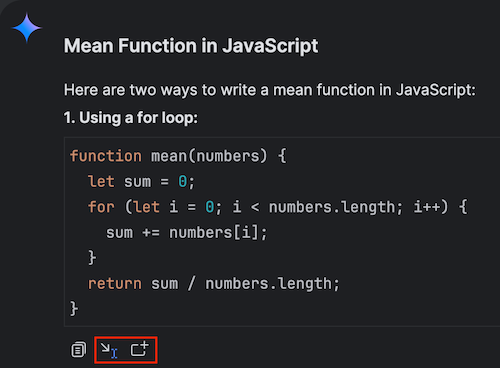
האפשרויות האלה זמינות כש-Gemini Code Assist מזהה את השפה שבה נעשה שימוש בבלוק הקוד, ואם השפה הזו נתמכת בסביבת הפיתוח המשולבת (IDE) הנוכחית.
איך רואים את היסטוריית השאילתות
אם רוצים להשתמש מחדש בהנחיות קודמות, אפשר למצוא אותן בהיסטוריית השאילתות בחלון הכלים של Gemini Code Assist. כדי לעשות זאת, לוחצים על schedule הצגת היסטוריית השאילתות.
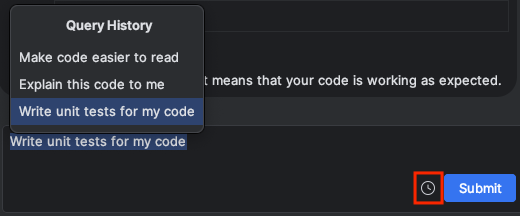
יצירת כמה צ'אטים
אתם יכולים ליצור כמה צ'אטים עם Gemini Code Assist, שלכל אחד מהם יש הקשר משלו, בנפרד מהצ'אטים האחרים. בהיסטוריית השיחות מוצגת השיחה הראשונה שלכם וחותמת הזמן של העדכון האחרון. יש מגבלה של 20 צ'אטים. כשתגיעו למגבלה הזו, השיחה הכי ישנה תימחק אוטומטית כשתתחילו שיחה חדשה.
VS Code
- כדי להוסיף צ'אט חדש, לוחצים על הוספה צ'אט חדש ומזינים את ההנחיה בשדה הטקסט. אחרי שמזינים את ההנחיה, Gemini Code Assist יוצר את הצ'אט החדש.
- כדי לגשת לשיחה הקודמת, לוחצים על היסטוריה המשך השיחה הקודמת. תוצג רשימה של הצ'אטים. בוחרים את הצ'אט שרוצים לראות.
- כדי למחוק שיחה, לוחצים על המשך השיחה הקודמת ואז על מחיקה מחיקה לצד השיחה שרוצים למחוק.
IntelliJ
- כדי להוסיף צ'אט חדש, לוחצים על הוספה צ'אט חדש ומזינים את ההנחיה בשדה הטקסט. אחרי שמזינים את ההנחיה, Gemini Code Assist יוצר את הצ'אט החדש.
- כדי לגשת לשיחה הקודמת, לוחצים על chat_bubble שיחות מהזמן האחרון. תופיע רשימה של הצ'אטים שלכם. בוחרים את הצ'אט שרוצים לראות.
- כדי למחוק שיחה, לוחצים על שיחות מהזמן האחרון ואז על מחיקה מחיקה ליד השיחה שרוצים למחוק.
נקה היסטוריית צ'אטים
Gemini Code Assist משתמש בהיסטוריית הצ'אטים כדי לספק הקשר נוסף כשמשיבים להנחיות שלכם. אם היסטוריית הצ'אט כבר לא רלוונטית, אתם יכולים לנקות את היסטוריית הצ'אט.
ניהול הצ'אט
כדי לנהל את הגדרות הצ'אט של Gemini Code Assist:
הגדרת גלילה אוטומטית
VS Code
כברירת מחדל, Gemini Code Assist גולל אוטומטית את הצ'אט. כדי להשבית את ההתנהגות הזו, מבצעים את המשימות הבאות:
עוברים אל הגדרות > תוספים > Gemini Code Assist.
מחפשים את ההגדרה גלילה אוטומטית ומבטלים את סימון התיבה.
IntelliJ
התכונה הזו לא נתמכת ב-Gemini Code Assist עבור IntelliJ וסביבות פיתוח משולבות (IDE) אחרות של JetBrains.
הפסקת הצ'אט הפעיל
VS Code
כדי להפסיק את התשובה של הצ'אט, לוחצים על הפסקת התשובה הפסקת התשובה.

IntelliJ
כדי להפסיק את התשובה של הצ'אט, לוחצים על הפסקת התשובה הפסקת התשובה.

עריכת הנחיה קודמת
כשעורכים הנחיה קודמת, Gemini Code Assist יוצר מחדש את התשובה להנחיה הערוכה. כדי לערוך את ההנחיה:
VS Code
בחלונית הצ'אט, מעבירים את מצביע העכבר מעל ההנחיה שרוצים לערוך.
לוחצים על עריכה עריכה.
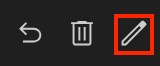
מבצעים שינויים בהנחיה ולוחצים על עדכון.
Gemini Code Assist ייצור תשובה חדשה להנחיה הערוכה.
IntelliJ
בחלונית הצ'אט, מעבירים את מצביע העכבר מעל ההנחיה שרוצים לערוך.
לוחצים על עריכה עריכה.
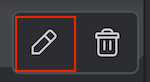
מבצעים שינויים בהנחיה ולוחצים על עדכון.
Gemini Code Assist ייצור תשובה חדשה להנחיה הערוכה.
יצירת תשובה להנחיה מחדש
אם רוצים, אפשר ליצור מחדש תשובה אחרת להנחיה האחרונה באמצעות השלבים הבאים:
VS Code
בחלונית הצ'אט של Gemini Code Assist, בתחתית התשובה האחרונה, לוחצים על הפעלה מחדש יצירה מחדש של התשובה.
Gemini Code Assist מעריך מחדש את ההנחיה האחרונה ומספק תשובה חדשה.
IntelliJ
בחלונית הצ'אט של Gemini Code Assist, בתחתית התשובה האחרונה, לוחצים על הפעלה מחדש יצירה מחדש של התשובה.
Gemini Code Assist מעריך מחדש את ההנחיה האחרונה ומספק תשובה חדשה.
מחיקת זוגות של הנחיות ותשובות
כדי למחוק את ההנחיה שלכם ואת התשובה של Gemini Code Assist להנחיה הספציפית הזו, פועלים לפי השלבים הבאים:
VS Code
בחלונית הצ'אט, מציבים את הסמן מעל ההנחיה שרוצים להסיר.
לוחצים על מחיקה.
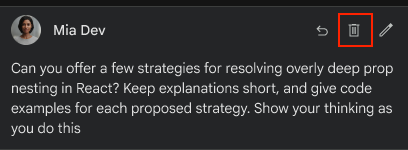
כשמוצגת בקשה לאישור המחיקה של צמד ההנחיה והתשובה, לוחצים על מחיקה. אחרת, לוחצים על ביטול כדי לבטל את הפעולה.
ההנחיה והתשובה שלה יוסרו מהיסטוריית הצ'אטים שלכם עם Gemini Code Assist.
IntelliJ
בחלונית הצ'אט, מציבים את הסמן מעל ההנחיה שרוצים להסיר.
לוחצים על מחיקה.
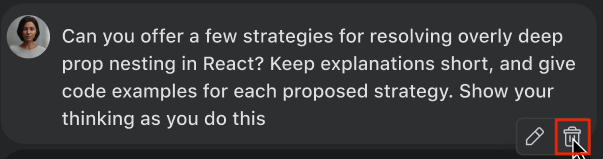
כשמוצגת בקשה לאישור המחיקה של צמד ההנחיה והתשובה, לוחצים על מחיקה. אחרת, לוחצים על ביטול כדי לבטל את הפעולה.
ההנחיה והתשובה שלה יוסרו מהיסטוריית הצ'אטים שלכם עם Gemini Code Assist.
הגדרת חלונית תצוגה מקדימה של קוד
כברירת מחדל, ההגדרה של חלונית תצוגה מקדימה של קוד בצ'אט של Gemini Code Assist מופעלת. אם ההגדרה הזו מופעלת, בלוק הקוד בתצוגה המקדימה בצ'אט של Gemini Code Assist מציג את 6 השורות הראשונות של הקוד. אפשר להרחיב ולכווץ בלוקים של קוד.
כדי לשנות את הגדרת ברירת המחדל, מבצעים את הפעולות הבאות:
VS Code
ב-IDE, עוברים אל הגדרות > תוספים > Gemini Code Assist.
מחפשים את ההגדרה Default Code Block Display (תצוגת בלוק קוד כברירת מחדל).
בוחרים באחת מהאפשרויות הבאות:
מורחב: כל בלוקי הקוד בתשובות של Gemini Code Assist בצ'אט יורחבו באופן אוטומטי.
תצוגה מקדימה: מוצגות רק 6 השורות הראשונות של הקוד בבלוק הקוד. כדי לראות את שאר הקוד, צריך להרחיב את בלוק הקוד בתשובה של Gemini Code Assist בצ'אט. זוהי הגדרת ברירת המחדל.
כיווץ: כל בלוקי הקוד בתשובות של Gemini Code Assist בצ'אט יכווצו באופן אוטומטי.
ההגדרה החדשה תיכנס לתוקף כשה-IDE ייטען מחדש.
IntelliJ
התכונה הזו מוגדרת כברירת מחדל ב-IntelliJ Gemini Code Assist ובסביבות פיתוח משולבות (IDE) אחרות של JetBrains, ואי אפשר לשנות את ההגדרה שלה.
הנחיית Gemini Code Assist באמצעות קוד נבחר בצ'אט
Gemini Code Assist יכול לבצע משימות או לענות על שאלות על סמך הקוד שאתם בוחרים. כדי לקבל קוד שנוצר על סמך הנחיה עם קוד נבחר, פועלים לפי השלבים הבאים:
VS Code
בסרגל הפעילות, לוחצים על spark Gemini Code Assist כדי לפתוח את החלונית Gemini Code Assist.
בקובץ הקוד, בוחרים בלוק קוד.
בשדה הטקסט בחלונית Gemini Code Assist, מזינים הנחיה לקוד שנבחר.
לדוגמה, בוחרים פונקציה בקוד ומזינים את ההנחיה
Write a unit test for this function.Gemini משתמש בקוד שבחרתם כהפניה ועונה להנחיה שלכם.
IntelliJ
בסרגל הפעילות, לוחצים על סמל הנצנוץ Gemini Code Assist כדי לפתוח את חלון הכלים Gemini Code Assist.
בקובץ הקוד, בוחרים בלוק קוד.
בתיבת הטקסט של חלון הכלי Gemini Code Assist, מזינים הנחיה לקוד שנבחר.
לדוגמה, בוחרים פונקציה בקוד ומזינים את ההנחיה
Write a unit test for this function.Gemini Code Assist משתמש בקוד שבחרתם כהפניה ועונה על ההנחיה שלכם.
הוספה של קטעי קוד נבחרים להקשר
אתם יכולים לבחור קטעי קוד, לצרף אותם ולכוון את Gemini Code Assist להתמקד בהם. בחירת קטע קוד מאפשרת ניתוח נפרד של בלוקים קטנים יותר של קוד במקום קבצים שלמים.
כשבוחרים קטע קוד בקובץ הקוד, אפשר להנחות את Gemini Code Assist להוסיף את קטע הקוד לחלונית ההקשר.
כל מה שנבחר בחלון העריכה, אבל עדיין לא נוסף לחלונית ההקשר, נכלל גם הוא בהקשר באופן אוטומטי. קטעי הקוד שנבחרו מוצגים רק בתור אחד של שיחה. הם לא יישמרו בחלונית ההקשר, אבל יישארו בהיסטוריית הצ'אט של Gemini Code Assist.
בקטע הזה, מוסיפים קטע קוד נבחר להקשר ומקבלים מ-Gemini Code Assist הסבר על קטע הקוד:
VS Code
בקובץ הקוד, בוחרים קטע קוד.
בשדה הטקסט של הצ'אט ב-Gemini Code Assist, לוחצים על הוספה להקשר של הצ'אט.
Gemini Code Assist מוסיף את קטע הקוד שנבחר לחלונית ההקשר.
בשדה הטקסט של Gemini Code Assist Chat, מזינים את ההנחיה
what does this code do?.Gemini Code Assist מגיב להנחיה שלכם על סמך קטע הקוד שבחרתם בחלונית ההקשר.
IntelliJ
בקובץ הקוד, בוחרים קטע קוד.
לוחצים על הסמל של Gemini spark ואז בתפריט בוחרים באפשרות הוספת הטקסט שנבחר להקשר של הצ'אט.
קטע הקוד יתווסף לחלונית ההקשר.
הנחיית Gemini Code Assist באמצעות צ'אט עם פלט נבחר של מסוף
Gemini Code Assist יכול לבצע משימות או לענות על שאלות על סמך פלט מסוף שנבחר. כדי לקבל הסבר על פלט מסוים של הטרמינל, פועלים לפי השלבים הבאים:
VS Code
ב-IDE, פותחים את הטרמינל (View > Terminal).
בוחרים פלט של טרמינל.
לוחצים לחיצה ימנית על הפלט של הטרמינל שנבחר ובוחרים באפשרות Gemini Code Assist: Add to Chat Context (עזרה בכתיבת קוד ב-Gemini: הוספה להקשר של הצ'אט).
Gemini Code Assist מוסיף את הפלט של הטרמינל למגירת ההקשר.
בשדה הטקסט של Gemini Code Assist Chat, מזינים את ההנחיה
what does this do?.Gemini Code Assist מגיב להנחיה שלכם על סמך פלט הטרמינל שבחרתם בחלונית ההקשר.
IntelliJ
בשדה הטקסט של Gemini Code Assist Chat, מזינים את הטקסט
@terminal.ברשימה שמופיעה, בקטע מסופים, בוחרים את המסוף שרוצים לשלוח לגביו שאילתה.

בשדה הטקסט של Gemini Code Assist Chat, מזינים את ההנחיה
what does this do?.Gemini Code Assist מגיב להנחיה שלכם על סמך פלט הטרמינל שבחרתם.
הגדרת קבצים ותיקיות בהקשר של סביבת העבודה
אתם יכולים לציין קבצים או תיקיות בסביבת העבודה כדי ש-Gemini Code Assist ישתמש בהם כהקשר. כשמציינים תיקייה, Gemini Code Assist משתמש בקבצים בתיקייה ובקבצים בתיקיות המשנה כהקשר.
VS Code
כדי לציין קבצים או תיקיות בהנחיה לשיחה, מקלידים @ ובוחרים את הקובץ או התיקייה שרוצים לציין.
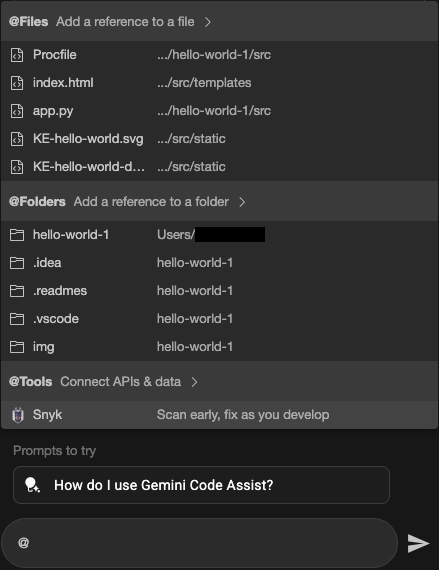
כדי לקבל הסבר על ההבדלים בין שני קבצים בבסיס הקוד, פועלים לפי השלבים הבאים:
בסרגל הפעילות, לוחצים על spark Gemini Code Assist.
בחלונית Gemini Code Assist, מזינים את ההנחיה
Explain the difference between @YOUR_FILE_NAME_1 and @YOUR_FILE_NAME_2ומקישים על Enter (ב-Windows וב-Linux) או על Return (ב-macOS), או על Tab. אפשר גם ללחוץ על שם הקובץ ברשימה כדי לבחור אותו. כשלוחצים על שם הקובץ, הקובץ מתווסף להקשר של ההנחיה ונפתח בסביבת הפיתוח המשולבת.
Gemini Code Assist מגיב להנחיה שלכם תוך שימוש בשני הקבצים שציינתם כהקשר. Gemini Code Assist כולל גם את הקבצים שציינתם במקורות הקשר.
אחרי שמציינים את הקבצים האלה, אפשר להמשיך לשאול שאלות נוספות או לתת הנחיות נוספות באותו היסטוריית צ'אט, בלי לציין שוב את הקבצים.
לדוגמה: בחלונית Gemini Code Assist, מזינים את ההנחיה How can I
improve YOUR_FILE_NAME_1? (בלי הסמל @) ולוחצים על Enter (ב-Windows וב-Linux) או על Return (ב-macOS).
Gemini Code Assist יגיב לשאלה שלכם לגבי הקובץ שציינתם בהנחיה.
IntelliJ
כדי לציין קבצים או תיקיות בהנחיה לשיחה, מקלידים @ ובוחרים את הקבצים או התיקיות שרוצים לציין.
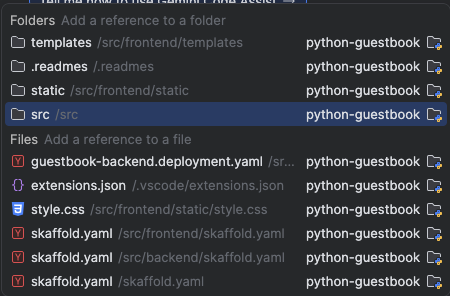
כדי לקבל הסבר על ההבדלים בין שני קבצים בבסיס הקוד, פועלים לפי השלבים הבאים:
בסרגל הפעילות, לוחצים על spark Gemini Code Assist.
בחלונית Gemini Code Assist, מזינים את ההנחיה
Explain the difference between @YOUR_FILE_NAME_1 and @YOUR_FILE_NAME_2ומקישים על Enter (ב-Windows וב-Linux) או על Return (ב-macOS), או על Tab. אפשר גם ללחוץ על שם הקובץ ברשימה כדי לבחור אותו. כשלוחצים על שם הקובץ, הקובץ מתווסף להקשר של ההנחיה ונפתח בסביבת הפיתוח המשולבת.
Gemini Code Assist מגיב להנחיה שלכם תוך שימוש בשני הקבצים שציינתם כהקשר. Gemini Code Assist כולל גם את הקבצים שציינתם במקורות הקשר.
אחרי שמציינים את הקבצים האלה, אפשר להמשיך לשאול שאלות נוספות או לתת הנחיות נוספות באותו היסטוריית צ'אט, בלי לציין אותם שוב.
לדוגמה: בחלונית Gemini Code Assist, מזינים את ההנחיה How can I
improve YOUR_FILE_NAME_1? (בלי הסמל @) ולוחצים על Enter (ב-Windows וב-Linux) או על Return (ב-macOS).
Gemini Code Assist יגיב לשאלה שלכם לגבי הקובץ שציינתם בהנחיה.
ניהול קבצים ותיקיות במגירת ההקשר
אחרי שמציינים קובץ או תיקייה לשימוש כהקשר להנחיות ב-Gemini Code Assist, הקבצים והתיקיות האלה ממוקמים במגירת ההקשר, שבה אפשר לראות אותם ולהסיר אותם מההקשר של ההנחיה.
כדי לנהל את הקבצים והתיקיות במגירת ההקשר, מבצעים את המשימות הבאות:
VS Code
בסרגל הפעילות של סביבת הפיתוח המשולבת, לוחצים על spark Gemini Code Assist.
כדי לראות את הקבצים והתיקיות במגירת ההקשר, לוחצים על פריטים בהקשר.
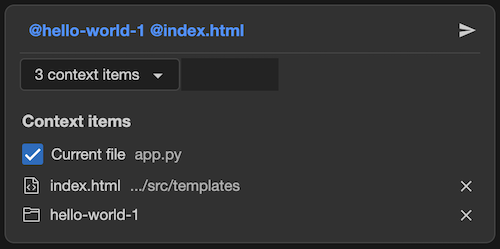
כדי להסיר פריטים ממגירת ההקשר, לוחצים על הסרה close.
IntelliJ
בסרגל הפעילות, לוחצים על spark Gemini Code Assist.
כדי להציג את הקבצים והתיקיות במגירת ההקשר, לוחצים על הקשר.
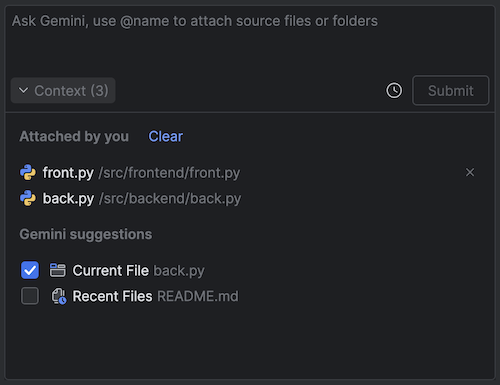
כדי להסיר קבצים ותיקיות ממגירת ההקשר, לוחצים על close הסרה.
החרגת קבצים מההקשר המקומי
כברירת מחדל, Gemini Code Assist לא כולל קבצים בשימוש מקומי בהקשר של השלמת קוד, יצירת קוד, שינוי קוד וצ'אט אם הקבצים מצוינים בקובץ .aiexclude או .gitignore.
במאמר החרגת קבצים מהשימוש ב-Gemini Code Assist מוסבר איך להחריג קבצים מהשימוש המקומי.
חזרה לנקודת ביקורת בצ'אט
אחרי שמחילים את השינויים ש-Gemini Code Assist יוצר על סמך ההנחיה, אפשר לבחור להחזיר את קובצי הקוד ששונו לנקודת ביקורת מסוימת, וכך לבטל את כל השינויים שהוחלו על קובצי הקוד.
חזרה לנקודת ביקורת לא מבטלת שינויים ידניים שאולי ביצעתם בקובצי הקוד.
כדי להחזיר את קובץ הקוד לנקודת ביקורת, פועלים לפי השלבים הבאים:
VS Code
בחלונית הצ'אט של Gemini Code Assist, לוחצים על ביטול חזרה לנקודת ביקורת. הפעולה הזו תחזיר את קובץ הקוד למצב של נקודת הבדיקה לפני ביצוע העריכות.
IntelliJ
אם כבר לחצתם על בדיקה אישור השינויים לגבי הצעה לקוד שנוצרה בצ'אט, תוכלו לבטל את השינויים באמצעות הלחצן ביטול ביטול השינויים:
בחלונית הצ'אט של Gemini Code Assist, לוחצים על undo Rollback Changes. הפעולה הזו תחזיר את קובץ הקוד למצב של נקודת הבדיקה לפני ביצוע העריכות.
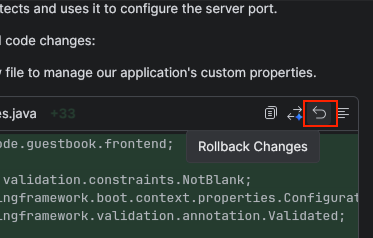
הצגת הבדלים בקוד
כברירת מחדל, Gemini Code Assist מציע שינויים בקוד באמצעות השוואת קוד. אתם יכולים להפעיל את ההשוואה הזו בכל פעם שאתם מבקשים מ-Gemini Code Assist לבצע שינויים בקוד.
בקטע הזה, אתם יכולים לתת הנחיה ל-Gemini Code Assist לייעל את קובץ הקוד, לראות את ההבדלים בקובץ הקוד ולאשר או לדחות את השינויים לפי הצורך.
VS Code
אחרי שפותחים את קובץ הקוד, מזינים הנחיה ל-Gemini Code Assist כדי לבצע את הפעולות הבאות:
optimize this file. אם רוצים לבצע אופטימיזציה של כמה קבצים ותיקיות, אפשר להזין הנחיה ל-Gemini Code Assistoptimize @FILE1 and @FILE2.Gemini Code Assist מגיב להנחיה עם הצעות לשינויים בקוד בקובצי הקוד, וגם עם השוואה מוטבעת שממחישה את השינויים האלה.
בקובץ הקוד, לוחצים על check_small אישור או על close_small דחייה.
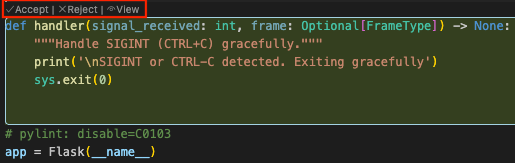
אם Gemini Code Assist מציע כמה שינויים בקובצי הקוד, לוחצים על View מעל ההצעה ואז על Next או על Previous כדי לעבור בין ההצעות האחרות.
אם רוצים לאשר או לדחות את כל השינויים המוצעים, לוחצים על אישור הקובץ או על דחיית הקובץ.

אפשר גם להשתמש בתצוגה המקדימה המהירה בתגובה להנחיה כדי לאשר או לדחות את כל ההצעות בכמה קובצי קוד.
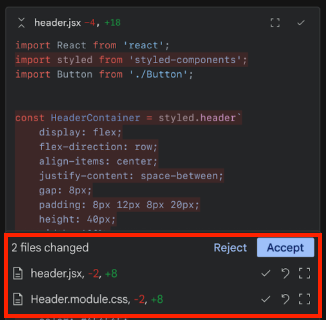
IntelliJ
אחרי שפותחים את קובץ הקוד, מזינים הנחיה ל-Gemini Code Assist כדי לבצע את הפעולות הבאות:
optimize this file. אם רוצים לבצע אופטימיזציה של כמה קבצים ותיקיות, אפשר להזין הנחיה ל-Gemini Code Assistoptimize @FILE1 and @FILE2.Gemini Code Assist מגיב להנחיה שלכם בהצעות לשינויים בקוד בקובצי הקוד, וגם בהבדלים בתשובה בצ'אט שממחישים את השינויים האלה.
בתשובה בצ'אט, לוחצים על check_smallאישור השינויים.
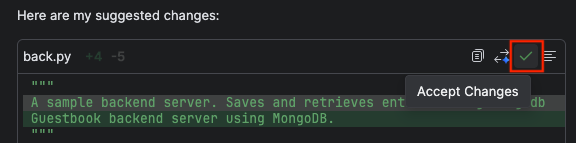
שינוי הגדרות התצוגה של ההבדלים
VS Code
אם אתם מעדיפים, אתם יכולים לשנות את ההגדרה הזו כדי להציג חלון נפרד של השוואה ב-IDE. לשם כך:
בסרגל הפעילות, עוברים אל הגדרות הגדרות > הגדרות.
בכרטיסייה משתמש בהגדרות, עוברים אל תוספים > Gemini Code Assist.
גוללים להגדרה Geminicodeassist > Chat: Change View.
ברשימה הנפתחת, בוחרים באחת מהאפשרויות הבאות:
- הצעות בתוך השורה (מופעלות כברירת מחדל): שינויים בקוד שמוצגים בקובץ הקוד.
- תצוגת השוואה שמוגדרת כברירת מחדל: פותחת קובץ חדש עם שינויים בקוד זה לצד זה.
IntelliJ
בשלב הזה, התכונה הזו לא נתמכת ב-Gemini Code Assist עבור IntelliJ וסביבות פיתוח משולבות (IDE) אחרות של JetBrains.
יצירת פקודות בהתאמה אישית
כברירת מחדל, Gemini Code Assist מספק פקודות כמו
/generate ל-VS Code ו-Generate Code ל-IntelliJ ולסביבות פיתוח משולבות (IDE) אחרות של JetBrains שנתמכות.
אתם יכולים גם ליצור פקודות מותאמות אישית משלכם כדי לבצע משימות חוזרות במהירות רבה יותר בסביבת הפיתוח המשולבת.
בקטע הזה יוצרים פקודה בהתאמה אישית בשם add-comments שמוסיפה הערות לקוד בקובץ הקוד. ב-IntelliJ ובסביבות פיתוח משולבות (IDE) אחרות של JetBrains שנתמכות, יוצרים, שומרים ומריצים את הפקודה המותאמת אישית ממאגר ההנחיות ומההנחיה בעורך.
VS Code
בקובץ הקוד, מקישים על Control+I (ב-Windows וב-Linux) או על Command+I (ב-macOS) כדי לפתוח את התפריט Gemini Code Assist Quick Pick.
בתפריט, מחפשים את האפשרות העדפות: פתיחת ההגדרות (ממשק משתמש) ובוחרים בה.
בשדה הגדרות חיפוש, מזינים
Geminicodeassist: Custom Commands.בתיבה Custom Commands (פקודות מותאמות אישית), בוחרים באפשרות Add Item (הוספת פריט).
בשדה Item (פריט), מזינים
add-commentsכשם הפקודה.בשדה ערך, מזינים
add comments to all functions without comments in my codeכהנחיה.לוחצים על אישור.
עכשיו אפשר להשתמש בפקודה המותאמת אישית add-comments בסביבת הפיתוח המשולבת (IDE). הפקודה מופיעה ברשימת הפקודות בתפריט 'בחירה מהירה' של Gemini Code Assist (Control+I ב-Windows וב-Linux או Command+I ב-macOS).
IntelliJ
ב-IDE, עוברים אל Settings (הגדרות) > Tools (כלים) > Gemini > Prompt Library (ספריית הנחיות).

בחלון ספריית ההנחיות, לוחצים על add הוספה.
נותנים שם לפקודה המותאמת אישית
add-comments.בתיבת הטקסט של ספריית ההנחיות, מזינים את ההנחיה:
Add comments to all functions without comments in this code.מסמנים את תיבת הסימון הצגה בהנחיה בתוך העורך אם היא לא מסומנת.
לוחצים על אישור כדי לשמור את הפקודה המותאמת אישית בספריית ההנחיות.
בקובץ הקוד, מדגישים את הקוד שרוצים לשנות.
לוחצים לחיצה ימנית על הקוד המודגש ועוברים אל Gemini > Prompt Library (ספריית ההנחיות), ואז בוחרים בפקודה המותאמת אישית
add-comments.Gemini Code Assist מריץ את הפקודה
add-commentsומוסיף הערות לקוד המודגש.
אפשר גם להפעיל את הפקודה המותאמת אישית באמצעות ההנחיה בעורך. לשם כך, מבצעים את הפעולות הבאות:
בקובץ הקוד, מסמנים את הקוד שרוצים לשנות ומקישים על Alt+\ (ב-Windows וב-Linux) או על Cmd+\ (ב-macOS) כדי לפתוח את התפריט בחירה מהירה של Gemini Code Assist.
בתפריט, בוחרים את הפקודה המותאמת אישית
add-comments.Gemini Code Assist מריץ את הפקודה
add-commentsומוסיף הערות לקוד המודגש.
בחלונית הצ'אט של Gemini Code Assist, אפשר להקליד @ כדי לאחזר הנחיה שמורה ממאגר ההנחיות ולהשתמש בה.
יצירת כללים
אתם יכולים ליצור כללים ש-Gemini Code Assist יפעל לפיהם, והכללים האלה ייכללו בכל הנחיה שתזינו בצ'אט.
כללים ב-Gemini מאפשרים לכם להגדיר את ההעדפות שלכם, כמו:
- סגנון תכנות
- פורמטים של פלט
- סטאק תוכנות
- שפה
לדוגמה, אתם יכולים ליצור כלל כמו 'תמיד תן לי תשובות תמציתיות ב-Kotlin'.
VS Code
בקובץ הקוד, מקישים על Control+I (ב-Windows וב-Linux) או על Command+I (ב-macOS) כדי לפתוח את התפריט Gemini Code Assist Quick Pick.
בתפריט, מחפשים את האפשרות העדפות: פתיחת ההגדרות (ממשק משתמש) ובוחרים בה.
בשדה הגדרות חיפוש, מזינים
Geminicodeassist: Rules.בשדה הטקסט, מזינים כלל כמו:
Always generate unit tests when creating a new function. אפשר גם להוסיף כלל אחד או יותר עם כמה שורות בתיבת הטקסט.אחרי שמוסיפים כללים בהגדרות הכללים, Gemini Code Assist מתייחס לכלל בכל הנחיה או בקשה ששולחים.
כדי להסיר את הכלל, מוחקים את התוכן משדה הטקסט Rules (כללים).
IntelliJ
- כדי ליצור כלל, עוברים אל הגדרות > כלים > Gemini > ספריית ההנחיות > כללים ואז עורכים את הטקסט בכלי העריכה.
כדי להגדיר את היקף הכלל, בתפריט הנפתח היקף, בוחרים באפשרות IDE או פרויקט.
- כללים ברמת ה-IDE הם פרטיים וניתן להשתמש בהם בכמה פרויקטים.
- אפשר לשתף כללים ברמת הפרויקט בין חברי צוות שעובדים על אותו פרויקט.
כדי לשתף הנחיות עם כל הצוות, צריך להוסיף את התיקייה
.ideaלמערכת בקרת הגרסאות.

בעיות מוכרות
בקטע הזה מפורטות הבעיות הידועות ב-Gemini Code Assist:
VS Code
יכול להיות שהתשובות ב-Chat ייחתכו אם הן כוללות גרסה מעודכנת של קובץ גדול ופתוח
כדי לפתור את הבעיה, בוחרים קטע קוד קטן יותר וכוללים הנחיה נוספת בהנחיה לצ'אט, כמו
only output the selected code.Vim: אי אפשר לאשר או לדחות הצעות ליצירת קוד אלא אם נמצאים במצב insert
כשמשתמשים בפלאגין Vim במצב רגיל, אי אפשר לאשר או לדחות הצעות לקוד.
כדי לעקוף את הבעיה, מקישים על i כדי להיכנס למצב הוספה, ואז מקישים על Tab כדי לקבל את ההצעה.
Vim: התנהגות לא עקבית כשלוחצים על Esc כדי לסגור הצעות
כשלוחצים על Esc, ההצעות של Gemini Code Assist ושל סביבת הפיתוח המשולבת נסגרות. ההתנהגות הזו שונה מההתנהגות במצב שאינו Vim, שבו לחיצה על Esc מפעילה מחדש את Gemini Code Assist.
ניסיונות הכניסה נכשלים בגלל פסק זמן
אם ניסיונות הכניסה לחשבון נכשלים בגלל פסק זמן, אפשר לנסות להוסיף את ההגדרה
cloudcode.beta.forceOobLoginלקובץsettings.json:"cloudcode.beta.forceOobLogin": trueאזהרות לגבי הקראת רישיונות לא נשמרות בין סשנים
אם אזהרות לגבי ציטוט רישיון לא נשארות בין סשנים, כדאי לעיין ביומני הרישום הקבועים:
לוחצים על תצוגה > פלט.
בוחרים באפשרות Gemini Code Assist - Citations (Gemini Code Assist – ציטוטים).
בעיות בקישוריות בחלון הפלט של Gemini Code Assist
אם מופיעה שגיאת חיבור או בעיות אחרות בחיבור בחלון הפלט של Gemini Code Assist, נסו את הפעולות הבאות:
צריך להגדיר את חומת האש כך שתאפשר גישה אל
oauth2.googleapis.comואלcloudaicompanion.googleapis.com.מגדירים את חומת האש כך שתאפשר תקשורת באמצעות HTTP/2, שמשמש את gRPC.
אפשר להשתמש בכלי
grpc-health-probeכדי לבדוק את הקישוריות. בדיקה מוצלחת מניבה את הפלט הבא:$ grpc-health-probe -addr cloudaicompanion.googleapis.com:443 -tls error: this server does not implement the grpc health protocol (grpc.health.v1.Health): GRPC target method can't be resolvedאם הבדיקה נכשלת, הפלט הבא מוצג:
timeout: failed to connect service "cloudaicompanion.googleapis.com:443" within 1sכדי לקבל פרטים נוספים, מריצים את הפקודה הבאה לפני
grpc-health-probe:export GRPC_GO_LOG_SEVERITY_LEVEL=info
IntelliJ
אין בעיות ידועות ב-Gemini Code Assist ל-IntelliJ ובסביבות פיתוח משולבות (IDE) אחרות של JetBrains שנתמכות.
שליחת משוב
כדי לשלוח משוב על חוויית השימוש, אפשר לעיין במאמר בנושא שליחת משוב על Gemini ל-Google Cloud.
